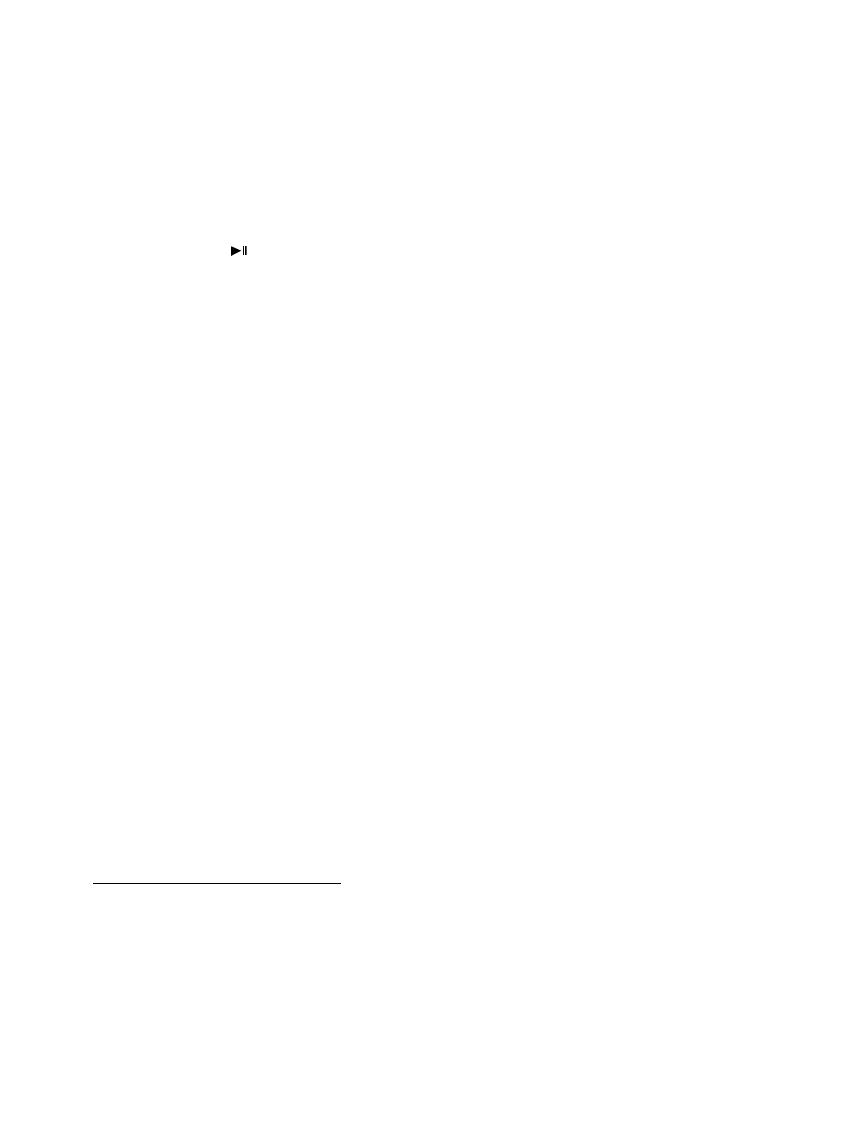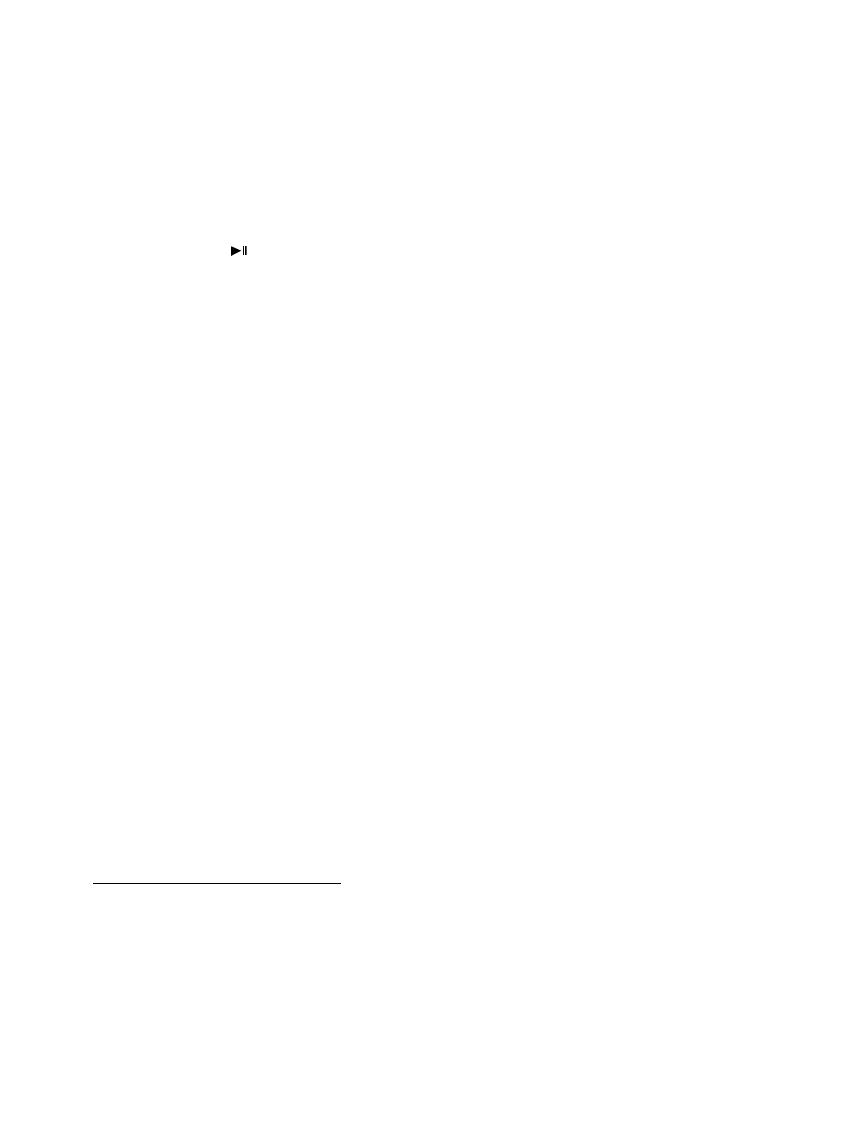
5) Allgemeine Bedienung
a) Hauptmenü
Nach dem Einschalten erscheint das Hauptmenü.
Im Hauptmenü haben Sie die Auswahl zwischen den verschiedenen Funktionen des Digitalen
Fotorahmens und dem Menüpunkt Einstellungen. Drücken Sie die Pfeiltasten auf der
Fernbedienung oder die Pfeiltasten sowie die Vol-/Vol+ Tasten am Gerät, um einen Menüpunkt
auszuwählen. Bestätigen Sie Ihre Wahl mit der OK Taste auf der Fernbedienung oder der
Play/Pause Taste [ ] auf dem Gerät.
b) Auswahl des Speichermediums
Die RETURN Taste auf der Fernbedienung oder die Menü Taste am Gerät führt Sie aus dem
Hauptmenü heraus zur Auswahl der verbundenen Speichermedien. In diesem Menü können
Sie, soweit vorhanden, zwischen Speicherkarte und USB Speichermedium auswählen.
Bestätigen Sie Ihre Auswahl mit der OK Taste auf der Fernbedienung oder der Play/Pause
Taste am Gerät. Sie gelangen dann automatisch wieder in das Hauptmenü.
c) Anzeigen von Fotos
Haben Sie bereits ein Speichermedium mit gespeicherten Fotos eingesetzt, so startet das
Gerät automatisch mit einer Diaschau Ihrer Fotos. Wenn kein Speichermedium eingesetzt ist,
startet das Gerät mit einer Diaschau der vorinstallierten Beispielbilder (diese können nicht
geändert werden). Drücken Sie die Menü Taste, um in das Hauptmenü zu gelangen.
Sie können eine Diaschau auch manuell starten. Navigieren Sie dazu im Hauptmenü zu der
Funktion Foto. Bestätigen Sie Ihre Auswahl mit der OK Taste auf der Fernbedienung oder der
Play/Pause Taste am Gerät. Die Diaschau wird nun gestartet. Alternativ können Sie auch die
BGM Taste auf der Fernbedienung drücken, um eine Diaschau direkt aus jeder anderen
Funktion zu starten.
In den Fotoeinstellungen können Sie festlegen, ob während einer Diaschau
Hintergrundmusik (falls auf demselben Speichermedium vorhanden) abgespielt werden soll.
Drücken Sie die RETURN Taste auf der Fernbedienung oder die Menü Taste am Gerät, um die
Diaschau zu verlassen und das Bilder-Vorschaumenü aufzurufen. Sie können nun zu einem
Foto navigieren, Ihre Auswahl mit der OK Taste auf der Fernbedienung oder der Play/Pause
Taste am Gerät bestätigen und die Diaschau direkt von dieser Stelle fortsetzen. Durch
erneutes Drücken der RETURN Taste im Bilder-Vorschaumenü gelangen Sie in den jeweils
übergeordneten Datei-Ordner. So können Sie ganz einfach durch die verschiedenen Ordner
Ihres Speichermediums navigieren.
Funktionen während der Diaschau:
- Durch Drücken der Pfeiltasten auf der Fernbedienung nach rechts oder links oder der
Pfeiltasten am Gerät können Sie jeweils ein Foto vorwärts oder zurück springen.
- Durch Drücken der Play/Pause Taste auf der Fernbedienung oder am Gerät stoppen Sie
die Diaschau. Durch erneutes Drücken wird die Diaschau fortgesetzt.
- Drücken Sie die Doppelpfeiltasten [,] auf der Fernbedienung zur Auswahl des
nächsten oder vorherigen Titels der Hintergrundmusik, falls Sie diese aktiviert haben.
- Die Lautstärke der Hintergrundmusik stellen Sie mit den Vol-/Vol+ Tasten auf der
Fernbedienung oder am Gerät ein.